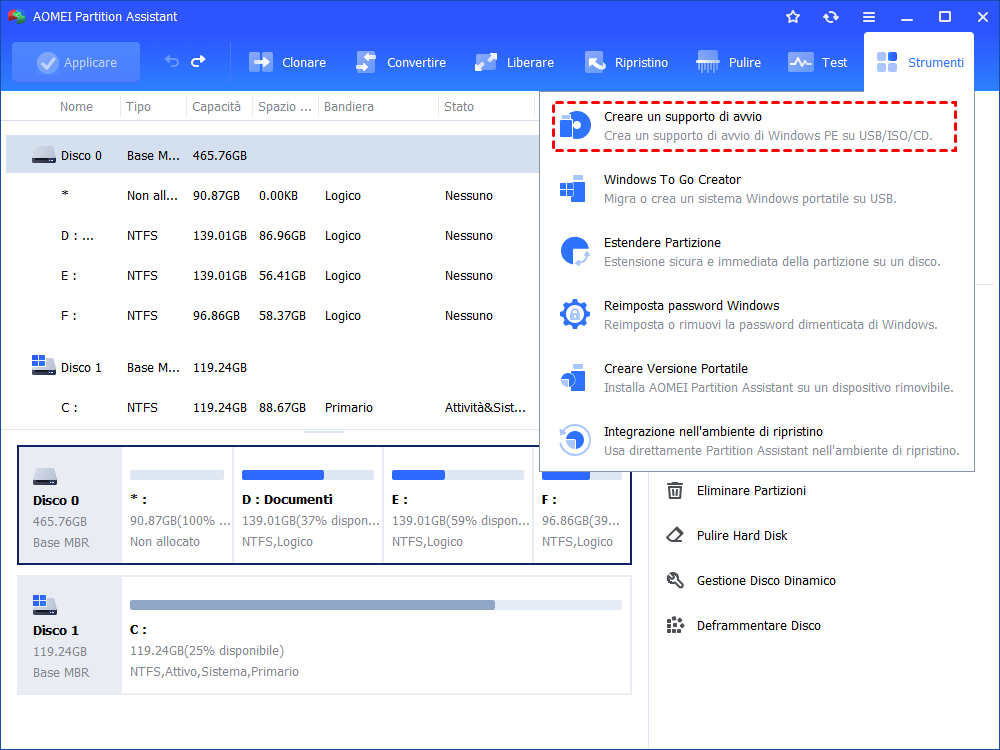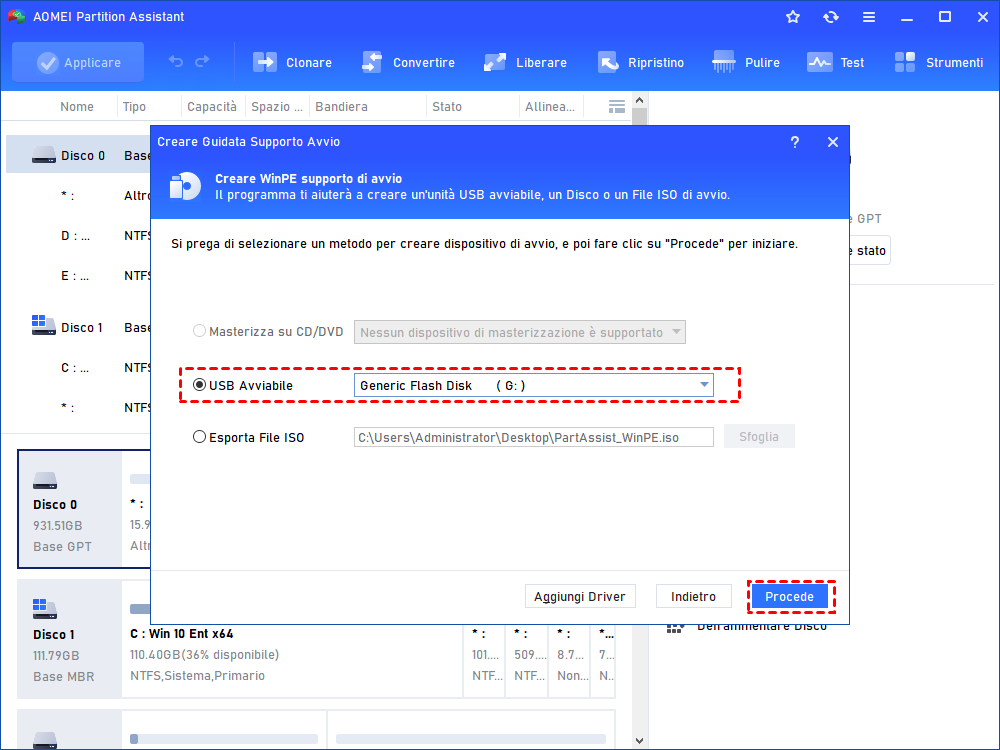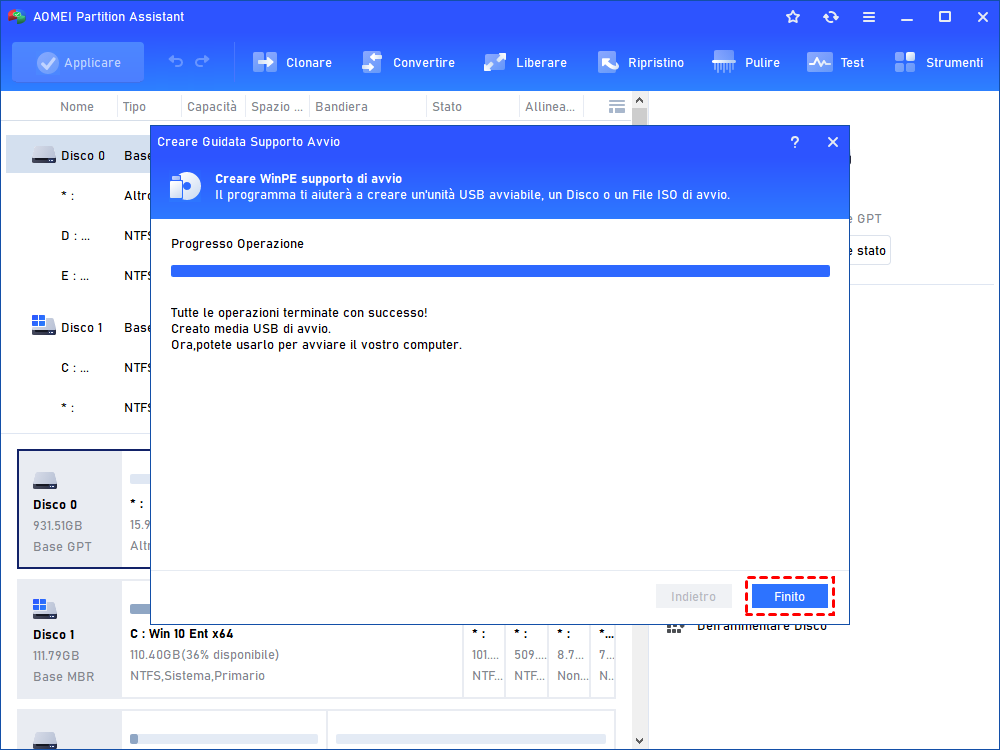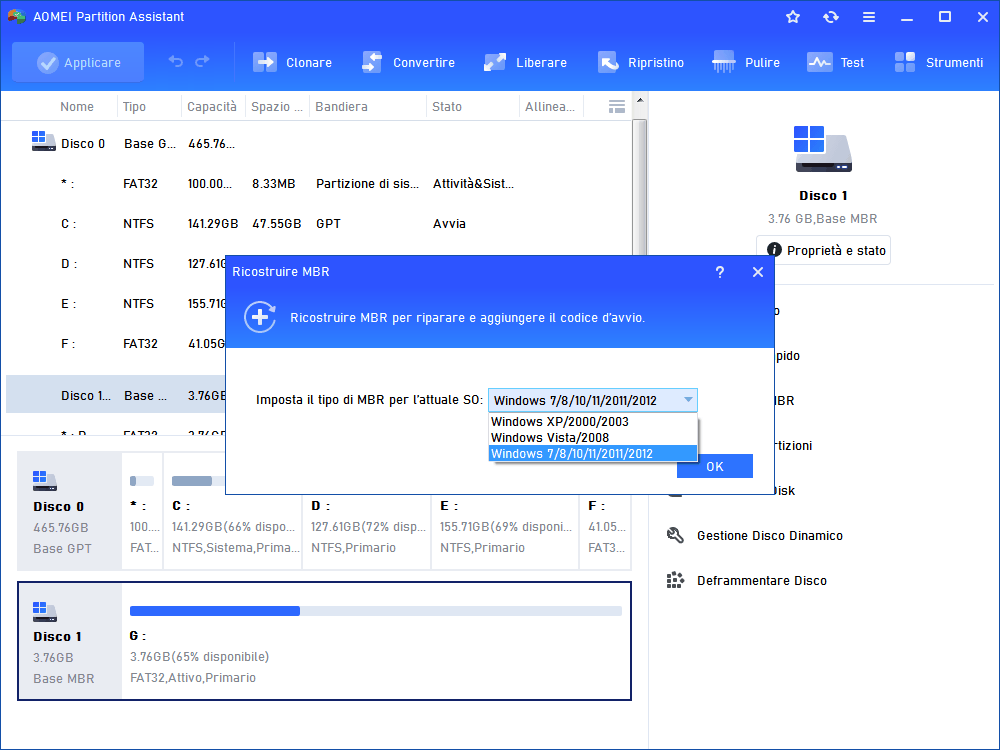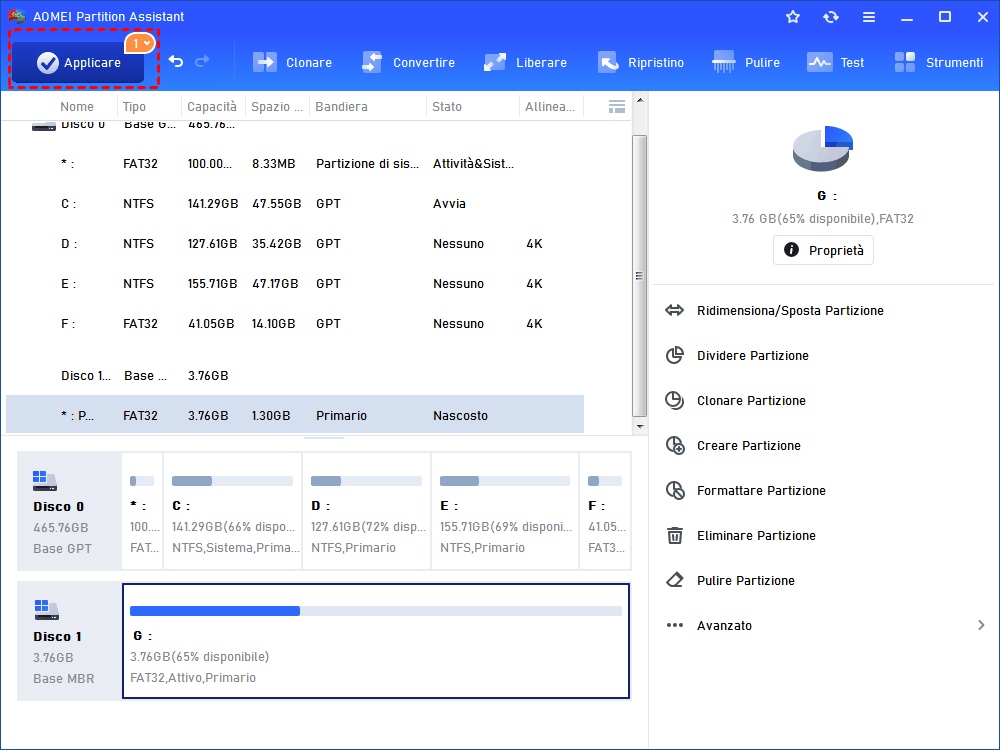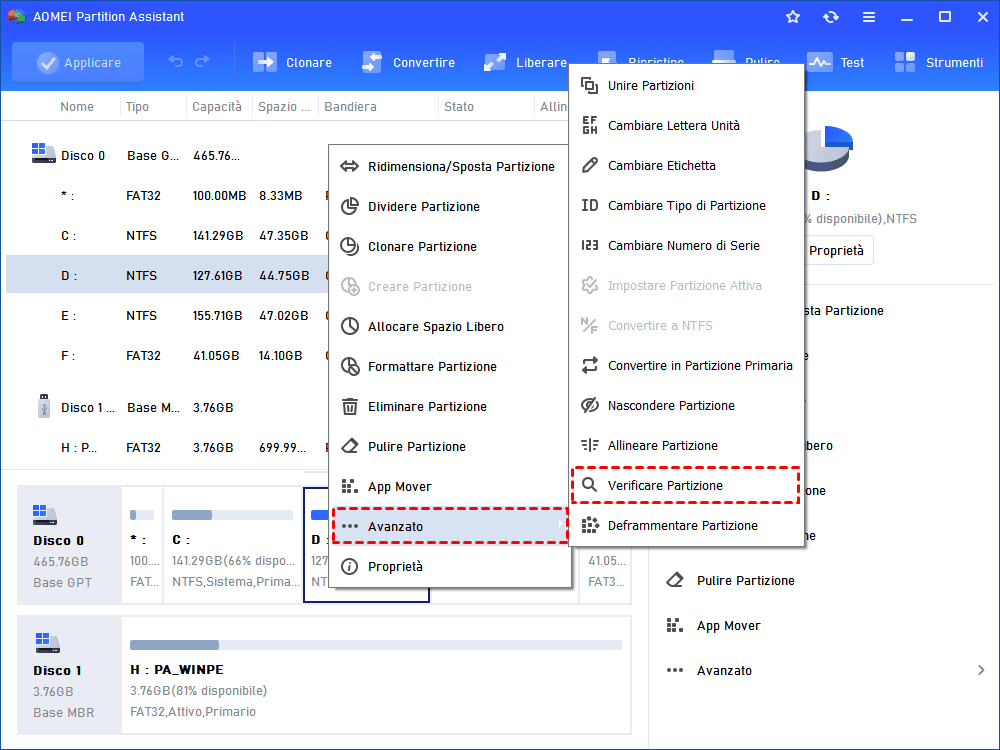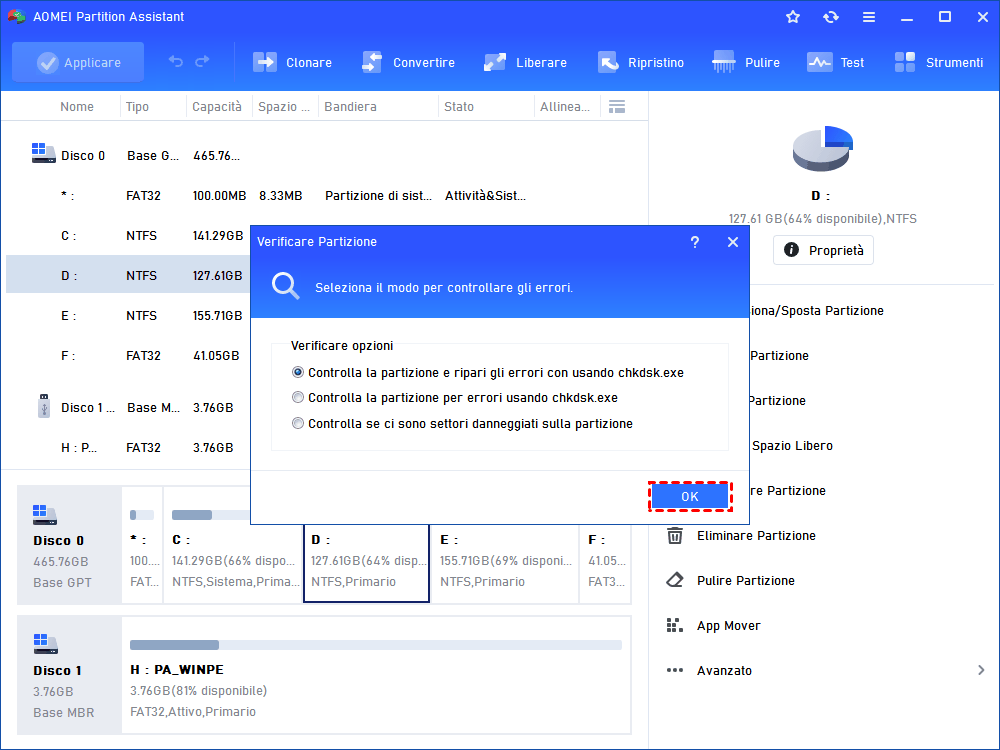Strumento di ripristino all’avvio di Windows: Riparare Windows 10,8,7 in modo facile
Stai cercando uno strumento di ripristino all’avvio di Windows 10 per riparare il tuo Windows? Se il tuo PC Windows non può avviarsi, fai riferimento a questo articolo per ottenere un strumento potente per ripararlo.
Come riparare Windows 10?
"Aiuto! Il mio computer non può avviarsi all'improvviso! L'ho usato ieri e funzionava bene. Ma oggi, vado a avviare il computer e scopro che Windows non può avviarsi. E ho ricevuto il messaggio di errore: Gestore all’avvio di Windows non è riuscito ad avviarsi. Perché il mio computer Windows 10 non riesce a avviare? Cosa devo fare per ripararlo? O esiste uno strumento di ripristinoe all’avvio Windows 10 professionale che può aiutarmi? Tutti i consigli sarebbero apprezzati!"
Perché il mio computer Windows 10 non riesce a avviare?
Se incontri il problema che Windows 10 non può avviarsi, potresti essere confuso sul motivo. Di solito, i possibili motivi per cui Windows non può essere avviato sono riassunti come segue:
● Ci sono dei problemi nel disco di sistema (forse è attacco di virus o settori danneggiati). A questo punto, dovresti usare un potente software anti-virus per ripararlo. Oppure potresti sostituirlo con un nuovo disco di sistema.
● Se l'ordine di avvio nel BIOS è sbagliato, anche Windows potrebbe non avviarsi. In questo caso, controlla l'ordine di avvio del BIOS per assicurarti che il disco rigido del sistema sia il primo dispositivo di avvio.
● Se c'è qualcosa di sbagliato nel Master Boot Record (MBR), dovresti riparare l'MBR per risolvere il problema che Windows non può avviarsi.
Scegliere un strumento appropriato di ripristino all'avvio windows 10
Non sai come riparare MBR? Qui ti introduciamo un software di ripristinare avvio di Windows 10: AOMEI Partition Assistant professional. È compatibile con Windows 10/8/7 e Windows XP/Vista (tutte le edizioni). Con questo strumento di ripristino all'avvio windows, puoi creare un'unità USB avviabile per accedere al tuo computer Windows che non può essere avviato ora, quindi riparare Windows 10 con l'unità USB avviabile.
Per ripristinare Windows 10/8/7, fornisce funzioni utili: ricostruire MBR, controllare i settori danneggiati sulla partizione di sistema o sull'intero disco rigido del sistema operativo.
Altre Funzioni Notevoli:
1. Interfaccia user-friendly e facile da usare per esperti di computer e principianti;
2. Clonare hard disk su un altro SSD/HDD per aggiornare o sostituire;
3. Trasferire il sistema operativo su SSD / HDD senza reinstallare tutto e assicurare un avvio sicuro;
4. Copiare una partizione specifica su un'altra partizione o disco rigido;
5. Supporta a clonare tutti i settori o solo i settori utilizzati da un disco / partizione a un altro disco / partizione;
6. Convertire disco tra lo stile di partizione MBR e GPT senza eliminare le partizione essistenti.
Cioè, è un gestore di partizioni davvero affidabile per gli utenti di PC Windows. Se stai utilizzando un sistema operativo Windows come Server 2019/2016/2012/2008/2003, prova AOMEI Partition Assistant Server per favore.
Come ripristinare l'avvio di windows 10 utilizzando il software?
Ora puoi scaricare lo strumento di riparazione di avvio di Windows 10 e vedere i passi specifici su come riparare Windows 10 con AOMEI Partition Assistant:
Prima di procedere, collega l'unità USB vuota a un computer Windows 10 funzionante perché il tuo Windows 10 non può essere avviato e deve essere riparato.
Passo 1. Scaricare lo strumento di ripristino all'avvio di Windows 10 sul normale PC Windows 10, installaelo e avviarlo.
Passo 2. Cliccare “Creare media di avvio” nel pannello di sinistra e fare clic su "Avanti".
Passo 3. Selezionare "USB dispositivo di avv" e scegliere l'unità USB inserita, poi fare clic su “Procede”.
Passo 4. Aspetta che il processo finisce.
Al termine, è necessario collegare l'unità USB avviabile al computer Windows 10 con problemi di avvio. Immettere le impostazioni del BIOS per modificare l'ordine di avvio per avviare il computer da esso. Dopo aver effettuato l'accesso con successo, AOMEI Partition Assistant Professional verrà eseguito automaticamente. Poi puoi fare come di seguito per riparare Windows 10 con USB avviabile.
1. Ricostruire MBR
Passo 1. Fare clic con il pulsante destro del mouse sul disco di sistema e selezionare "Ricostruire MBR".
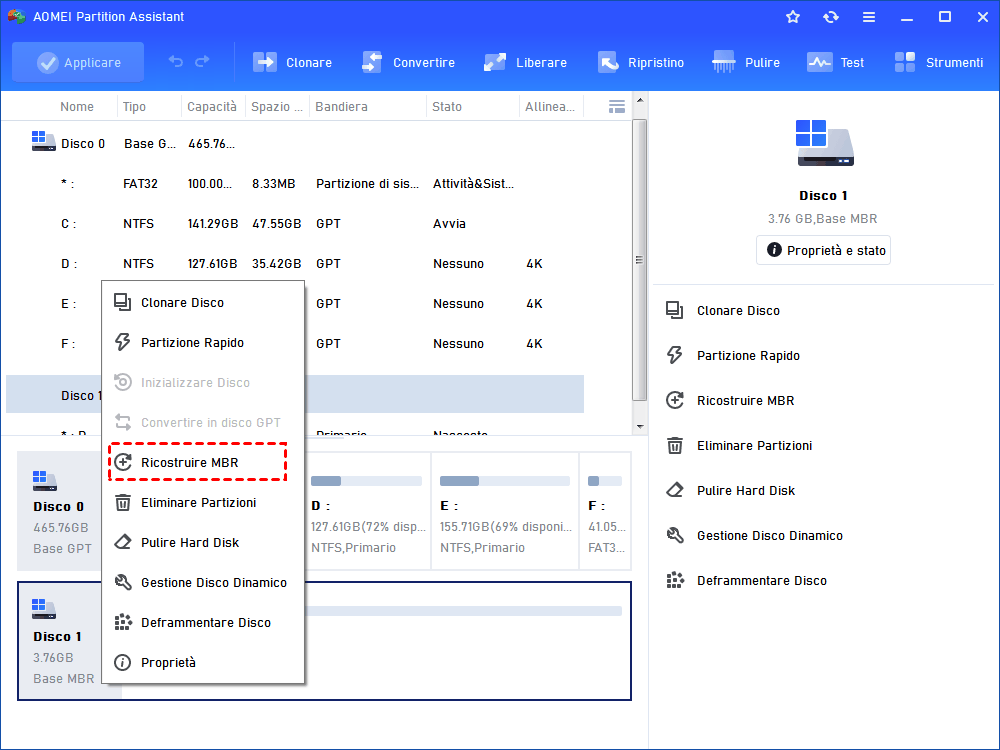
Passo 2. Nella finestra pop-up, impostare il tipo di MBR per il sistema operativo corrente. (Scegliere il tipo di MBR corretto in base al sistema operativo) E fare clic su "OK".
Passo 3. Dopo, cliccare “Applicare” and "Procede" per eseguire queste operazioni.
◆Nota: "Ricostruire MBR" può risolvere solo i problemi come la corruzione del codice MBR. Non può risolvere il problema che Windows non può avviarsi a causa della perdita del file di avvio o del file di sistema.
2. Verificare la presenza di errori nella partizione del sistema operativo
Passo 1. Fare clic col pulsante destro del mouse sulla partizione del sistema operativo Windows 10 (solitamente unità C:) e selezionare "Avanzato"> "Verificare partizione".
Passo 2. Scegli il primo metodo che non solo controllerà i settori danneggiati, ma li risolverà anche quando vengono trovati e fai clic su "OK".
Passo 3. Aspetta che il processo finisce.
Conclusione
Con questo strumento di riparazione di avvio di Windows 10 consigliato, puoi riparare in modo facile i problemi di avvio di Windows 10 causati da MBR danneggiato o settori danneggiati sulla partizione di avvio. E se hai cancellato accidentalmente la partizione di avvio in Windows 10 e hai causato un errore di avvio, puoi anche usarlo per ripristinare facilmente.
Vale la pena menzionare, l'edizione Pro include anche molte altre funzioni avanzate come estendere partizone sistematica senza avviare PC, convertire disco avviabile da MBR a GPT o da GPT a MBR senza perdere i dati, allineare partizioni su SSD/HDD, allocare spazio libero da un partizione a un’altra ecc.
输入相关文章(有序号和无序均可)